
Dobrá sada fanoušků může zabránit přehřátí počítače, ale také může váš počítač znít jako větrný tunel. Zde je návod, jak ovládat ventilátory vašeho počítače pro vynikající chlazení, když pracuje tvrdě, a ticho, když nefunguje.
Jistě, můžete připojit a ruční ovladač ventilátoru k počítači pomocí knoflíků, které nastavují různé rychlosti ventilátorů. Neexistuje však nic jako automatické ovládání ventilátoru, kdy váš počítač rozběhne ventilátory, když se věci zahřejí, a ztlumí je, když je to obvyklé.
To, jak ovládáte své fanoušky, hodně záleží na vašem počítači, vašich fanoušcích a na tom, jak je všechno spojeno, takže pojďme začít několika základy.
Opravdu to potřebuji?
Začněme opravdu jednoduchou otázkou: Opravdu potřebujete přizpůsobit ovládání ventilátoru?
Pokud používáte notebook nebo jiný běžný počítač (například Dell), je pravděpodobné, že váš počítač do určité míry již automaticky ovládá své fanoušky. Pokud je váš počítač stále teplejší, než byste chtěli, nebo jsou vaši fanoušci hlasitější, než byste chtěli, měli byste nejprve udělat několik dalších věcí:
PŘÍBUZNÝ: Jak důkladně vyčistit špinavý stolní počítač
- Otevřete počítač a zkontrolujte, zda se na něm nehromadí prach. Pokud je prach, vyčistěte jej (zejména ventilátory) stlačeným vzduchem. My máme celé příručky o čištění stolních počítačů a notebooky .
-
Ujistěte se, že je váš počítač dobře větraný. Pokud používáte počítač, ujistěte se, že je kolem pouzdra nějaký prostor, který není přitlačen ke zdi nebo v uzavřené skříni. Pokud používáte notebook, zkuste ho držet na rovném povrchu, kde pod ním mohou gumové nožičky procházet vzduchem, místo toho, abyste ho používali na přikrývku nebo matraci.
PŘÍBUZNÝ: Jak používat nového Správce úloh ve Windows 8 nebo 10
- Zkontrolujte spuštěné programy. Otevřete Správce úloh systému Windows a uvidíme, jestli existují nějaké programy, které by tvrdě pracovaly, což by nemělo být. Pokud váš počítač kvůli uprchlému programu neustále tvrdě pracuje, budou jeho fanoušci běžet mnohem častěji.
Ale řekněme, že stále nejste spokojeni. V závislosti na vašem počítači můžete změnit, jak tvrdě a jak často běží ventilátory, aby ochladily váš počítač. To je obzvláště běžné (a nutné!) U domácích počítačů, ale někdy to může fungovat i na předem připravených počítačích a laptopech - i když se váš počet kilometrů může lišit.
Různé způsoby připojení ventilátorů k počítači
Ventilátory ve vašem počítači mohou napájet jedním ze dvou způsobů: ze základní desky nebo přímo ze zdroje napájení vašeho počítače. Pokud jsou připojeny k napájecímu zdroji (obvykle prostřednictvím Molex konektor ), neexistuje žádný způsob, jak je ovládat pomocí softwaru - musíte je připojit k ovladači hardwarového ventilátoru.
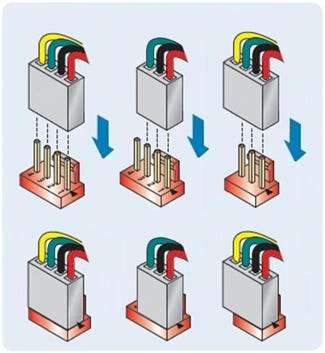
Pokud je však můžete připojit k základní desce, můžete mít další možnosti.
Ventilátory připojené k základní desce se dodávají ve dvou variantách: s 3kolíkovými kabely a se 4kolíkovými kabely. Kromě toho může mít vaše základní deska buď 3pinové zásuvky, nebo 4pinové zásuvky (nebo obojí!). Mít 4pinový ventilátor připojený k 4pinové zásuvce je ideální, protože 4pinová připojení umožňují ovládání vašich ventilátorů pulzní šířková modulace nebo PWM.
Pokud má vaše základní deska pouze 3kolíkové připojení, můžete někdy ovládat ventilátory změnou napětí dodávaného do ventilátoru. Ne všechny základní desky to podporují, takže pravděpodobně budete muset zkontrolovat příručku k základní desce nebo vyhledat odpovědi na webu. Regulace napětí navíc není tak plynulá jako PWM - ale práci dokončí.
A aby to bylo ještě více matoucí, můžete připojit 3kolíkové ventilátory ke 4kolíkovým zásuvkám a naopak, jak je uvedeno výše - prostě nebudete moci používat ovládání PWM.
Máte potíže s pochopením toho všeho? Zde je ve formě vývojového diagramu:
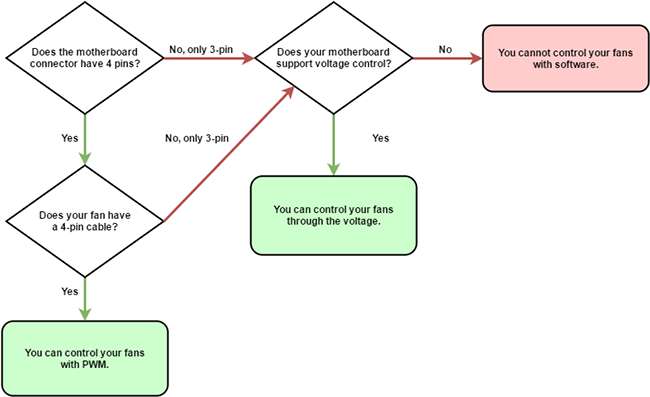
Mám to? Dobře, tak si promluvme o různých způsobech, jak můžete tyto fanoušky ovládat.
Pro jednoduché integrované ovládací prvky: Zkontrolujte svůj BIOS
PŘÍBUZNÝ: Co dělá BIOS počítače a kdy ho mám použít?
Mnoho moderních počítačů má zabudované ovládací prvky ventilátoru - stačí kopat do BIOSu . Chcete-li vstoupit do systému BIOS, musíte restartovat počítač a poté při spuštění stisknout určitou klávesu - obvykle Delete nebo F12. Spouštěcí obrazovka vám dá vědět, které z nich, například „Stisknutím klávesy DEL vstoupíte do nastavení“.
Jakmile budete v systému BIOS, možná budete muset hledat své ovládací prvky ventilátoru. Našel jsem je v části Nastavení> Sledování hardwaru na mé základní desce MSI, ale vaše umístění se může lišit. (Pokud je nenajdete, je možné, že ve vašem počítači nejsou k dispozici.)
Ovládací prvky ventilátorů každé základní desky se liší, ale většina bude následovat poněkud podobný vzor. Dostanete možnost povolit automatické ovládání ventilátoru pro váš procesor CPU (který je připojen k vašemu procesoru) a ventilátory SYS (nebo systémové ventilátory, které jsou obvykle rozmístěny kolem vašeho případu).
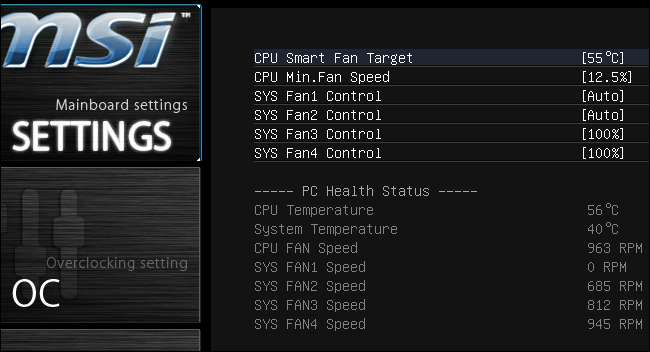
Váš ventilátor CPU bude pravděpodobně mít možnost pro cílovou teplotu ve stupních Celsia a minimální rychlost, buď v procentech, nebo RPM. V zásadě vám to umožňuje říci „Udržujte můj ventilátor na rychlosti X, dokud CPU nedosáhne stupňů Y - a poté inteligentně rozběhněte ventilátor, aby se ochladil.“ Čím je váš procesor teplejší, tím rychleji se váš ventilátor bude točit. Ne každá základní deska bude mít všechny tyto možnosti - některé ji zjednodušují více než jiné -, ale většina se bude řídit tímto obecným vzorem.
POZNÁMKA: Pokud je některá z těchto hodnot příliš nízká, narazíte na trochu mrzutosti. Váš ventilátor se rozběhne, aby ochladil počítač, a zpomalí, když dosáhne cílové teploty. Ale pak se vaše teplota zvýší, protože se ventilátor zpomalil, což vytváří situaci, kdy se ventilátor neustále rozběhne, zpomalí a poté každou minutu nebo dvě znovu rozběhne. Pokud zjistíte, že k tomu dochází, budete chtít zvýšit cílovou teplotu nebo zvýšit minimální rychlost ventilátoru. Možná budete muset s těmito hodnotami trochu hrát, aby byly správné.
Vaši fanoušci SYS mohou mít podobné možnosti, nebo je budete moci nastavit pouze na určité konstantní rychlosti. Prohlédněte si nastavení systému BIOS a příručku k základní desce, kde najdete další informace o konkrétním počítači.
Například v systému BIOS počítače mohu automaticky ovládat ventilátory pouze na základě teploty procesoru. Chcete-li ovládat své fanoušky na základě jiných hodnot, jako jsou teploty pevného disku, podívejte se na další část tohoto článku „Získejte pokročilejší ovládání pomocí SpeedFan“.
Některé základní desky mohou kromě zabudovaných možností systému BIOS také přicházet s vlastními aplikacemi pro ovládání ventilátorů. Dnes se jimi nebudeme zabývat, protože jsou závislé na vaší základní desce a budou se u každého lišit - a možnosti systému BIOS jsou obvykle lepší volbou.
Získejte pokročilejší ovládání s technologií SpeedFan
Pokud BIOS vašeho počítače pro vás nemá dostatek možností, můžete získat větší kontrolu pomocí programu Windows s názvem SpeedFan. Je to trochu složitější a v tomto okamžiku poněkud staré, ale umožňuje vám ovládat ventilátory na základě teploty jakékoli komponenty (nejen vašeho CPU) a umožňuje vám sledovat vše z jednoho okna. Vzhledem ke své složitosti vám však doporučujeme tuto aplikaci stáhnout pouze v případě, že jste pokročilým uživatelem. Děláte si problémy s chladicím systémem vašeho počítače, a pokud nebudete opatrní, můžete poškodit hardware.
Mějte také na paměti, že SpeedFan nebude podporovat každý počítač, takže ne každý bude moci pomocí tohoto programu ovládat své fanoušky. Ale když to funguje, je to docela užitečné. Můžeš zkontrolovat Zde je seznam podporovaných čipových sad společnosti SpeedFan , nebo to zkuste sami. I když moje základní deska nebyla uvedena, stále fungovala dobře na mém domácím počítači. Pokud v každém okamžiku zjistíte, že tyto pokyny pro vás nefungují, může to být jen proto, že vaše základní deska nebo nastavení ventilátoru není kompatibilní s SpeedFan. Necíťte se špatně - nejste jediný.
POZNÁMKA: Před použitím SpeedFan vypněte všechna nastavení ventilátoru v systému BIOS, protože by mohlo dojít ke konfliktu. Pokud jste pomocí výše uvedených pokynů změnili některá nastavení, vraťte se zpět do systému BIOS a nastavte všechny funkce inteligentního ventilátoru na „Zakázáno“ a všechny vaše ventilátory na 100%, než budete pokračovat.
Krok první: Stáhněte si SpeedFan a seznamte se
Stáhněte si SpeedFan z jeho domovské stránky a nainstalujte jej (pozor na reklamy na stránce pro stahování - skutečný odkaz ke stažení je mnohem menší, kde je uvedeno „nejnovější verze je ___“). Spusťte jej a - po několika sekundách na skenování zařízení - se zobrazí hlavní okno.
Vlevo uvidíte sloupec, který ukazuje, jak rychle běží vaši fanoušci v otáčkách za minutu (RPM). Vpravo uvidíte seznam teplot vaší grafické karty, čipové sady základní desky, pevných disků, procesoru a dalších.
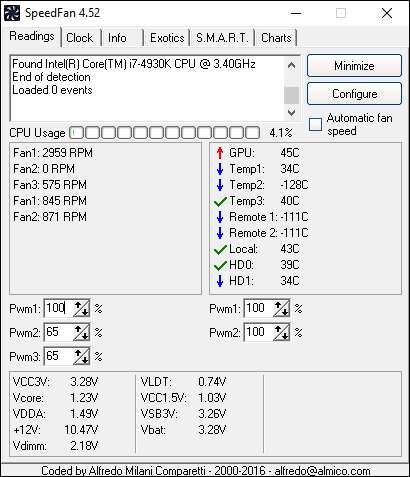
SpeedFan, bohužel, ne vždy označuje věc super popisně. Například na mém snímku obrazovky si všimnete, že některé senzory se nazývají pouze „Temp1“, „Temp2“ a „Temp3“ - v mém případě se jedná o teploty základní desky a systému. HD se vztahuje na mé pevné disky a „Core“ 0-5 se vztahuje na šest jader na mém CPU. (Poznámka: Některé počítače AMD mohou mít „CPU Temp“ a „Core Temp“ - Core je ten, který chcete sledovat .)
PŘÍBUZNÝ: Jak sledovat teplotu procesoru vašeho počítače
Kromě toho nemusí být v hlavním okně SpeedFan viditelné všechny vaše senzory, podle toho, kolik jich máte. Pokud kliknete na tlačítko „Konfigurovat“ a přejdete na kartu „Teploty“, zobrazí se úplný seznam. Pokud si nejste jisti, co některý z těchto senzorů je, můžete zkusit stahování nástroje jako HWMonitor a porovnat jeho hodnoty s SpeedFan, abyste věděli, co je co.
V tomto okně můžete libovolný senzor přejmenovat, což je užitečné, pokud se něco neshoduje s tím, co vidíte v HWMonitoru. Můžete je také přetáhnout a změnit jejich pořadí. Tyto změny se objeví v hlavním okně SpeedFan po kliknutí na OK.
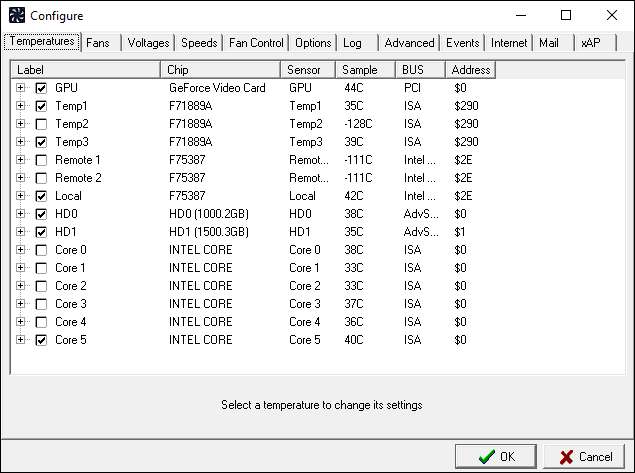
Můžete si také všimnout, že některé hodnoty jsou absurdní - například moje teploty Temp2, Remote 1 a Remote 2, které ukazují -111 stupňů Celsia. To samozřejmě není přesné a obvykle to znamená, že pro tento vstup neexistuje žádný senzor. Na kartě Teploty můžete zrušením zaškrtnutí těchto senzorů skrýt je v hlavním okně SpeedFan. Můžete také zrušit zaškrtnutí dalších položek, které nepotřebujete vidět - například jsem se rozhodl zobrazit pouze nejžhavější jádro mého CPU, nikoli všech šest. To pomáhá odklonit hlavní okno.
Obecně platí, že teploty GPU, HD a CPU (neboli „jádra“) jsou ty, které budete chtít sledovat nejvíc.
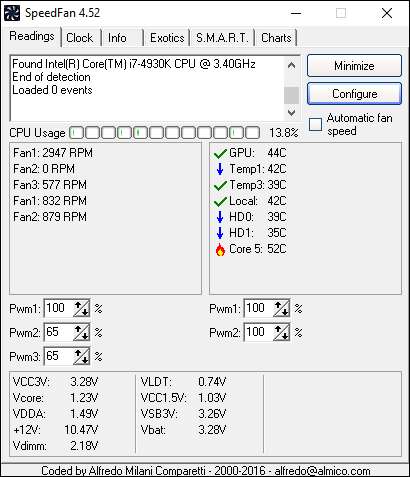
Nakonec můžete do systémové lišty umístit také ikonu, která bude monitorovat teploty vašeho systému, což je užitečné při konfiguraci SpeedFan. Tuto ikonu můžete přizpůsobit v konfiguraci SpeedFan na kartě Možnosti.

Nyní, když jste se seznámili, je čas tento program skutečně využít.
Krok dva: Vyzkoušejte ovládání ventilátoru
Začněme hrát s některými ovládacími prvky ventilátoru. Klikněte na tlačítko Konfigurovat a přejděte na kartu Upřesnit. Klikněte na rozevírací nabídku „Čip“ a ze seznamu vyberte svoji čipovou sadu základní desky. Klikněte na možnosti „PWM Mode“ a pomocí rozbalovací nabídky v dolní části okna zkontrolujte, zda jsou všechny nastaveny na „MANUAL“.
POZNÁMKA: V nabídce nahoře můžete mít více „čipů“, proto je zkontrolujte všechny - měl jsem dvě položky, které začínají písmenem „F“, které jsem musel vyladit.
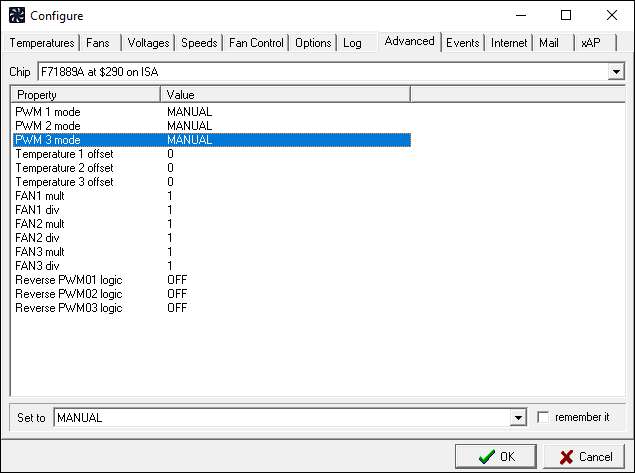
Než upravíte cokoli jiného, přejděte na kartu Možnosti a zaškrtněte políčko „Nastavit ventilátory na 100% při ukončení programu“. Tím je zajištěno, že pokud omylem opustíte SpeedFan - který by pak přestal automaticky nastavovat vaše ventilátory - vaše fanoušci se rozběhnou až na 100%, což zajistí, že se nezaseknou při nízké rychlosti ventilátoru a nepřehřejí váš počítač.
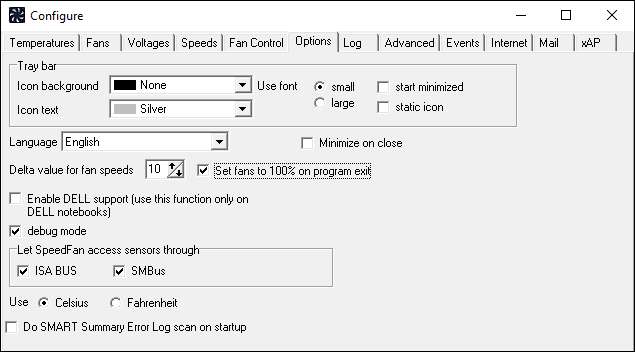
Nyní se kliknutím na OK vraťte zpět do hlavního okna SpeedFan. Pomocí tlačítek se šipkami zvyšte nebo snižte rychlost prvního ventilátoru - v mém případě Pwm1. Když jsem změnil jeho rychlost, viděl jsem, že se hodnoty otáček pro Fan1 změnily - tak jsem odvodil, že Pwm1 řídí Fan1. Jelikož také slyším a vidím vnitřek skříně počítače (možná budete muset otevřít svůj), vím, že se jedná o ventilátor připojený k mému CPU.
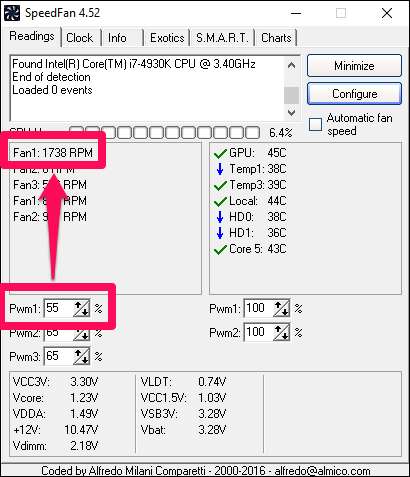
Na kartě „Fanoušci“ konfiguračního okna jsem tedy přejmenoval Fan1 na „CPU Fan“. Také jsem přešel na kartu „Rychlosti“ a přejmenoval jsem „Pwm1“ na „CPU Fan“. Chcete-li položku přejmenovat, jednoduše ji zvýrazněte a stiskněte klávesu F2. Když stisknete OK, změny se rozšíří do hlavního rozhraní SpeedFan, jak je znázorněno níže.
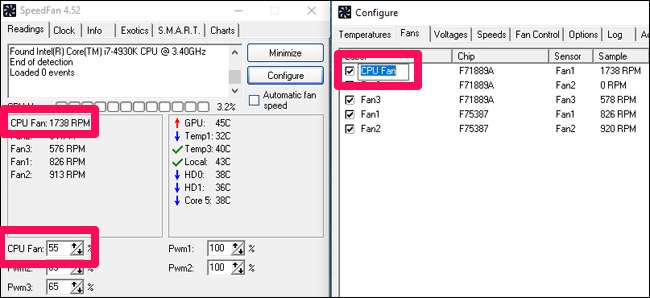
Díky tomu jsou věci trochu jasnější, že?
Tento postup můžete opakovat s ostatními fanoušky. V mém případě je můj ventilátor CPU jediným 4kolíkovým ventilátorem v počítači a moje základní deska nepodporuje řízení napětí pro moje 3kolíkové ventilátory. Takže jsem v podstatě hotový. Ale stejně přejmenuji ostatní fanoušky a odstraním senzory, které nejsou připojeny k ventilátoru - jen abych mohl sledovat, které jsou které.
Krok třetí: Přizpůsobte si automatické ovládání ventilátoru
Dobře, teď, když jsme uspořádali všechny naše senzory a ventilátory a dali jim vlastní jména, je čas nastavit automatické ovládání ventilátoru.
Kliknutím na tlačítko Konfigurovat se vrátíte zpět do konfigurační nabídky. Většina toho, co chceme, je na kartě „Teploty“. Určíme určité ventilátory, aby se zrychlily nebo zpomalily na základě teplot určitých senzorů. Například můžeme nastavit, aby se náš procesor CPU zrychlil, když se náš procesor zahřeje, což mu pomůže ochladit se. Můžete také například nastavit přední ventilátory skříně, které jsou vedle pevného disku, aby se zrychlily, když se pevné disky zahřejí. Máte nápad.
Na kartě „Teploty“ kliknutím na znaménko plus vedle senzoru zobrazíte všechny ventilátory, které dokáže ovládat. Zkontrolujte fanoušky, které chcete ovládat. V mém případě chci, aby „Core 5“ (můj nejžhavější senzor CPU) ovládal můj ventilátor CPU - takže to zkontroluji.
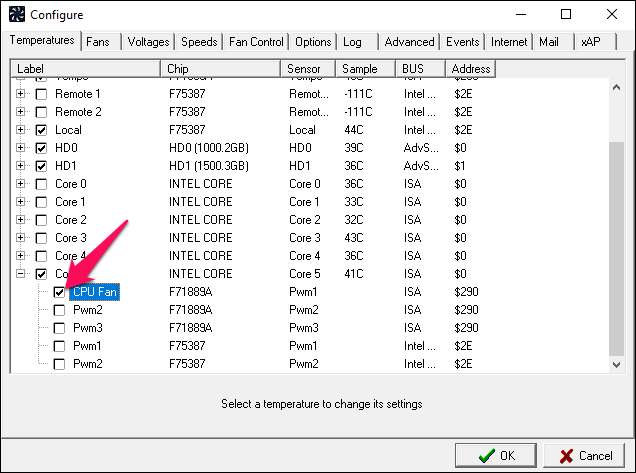
Poté vyberte samotný senzor - v mém případě jsem klikl na „Core 5“ - a ve spodní části okna uvidíte několik dalších možností: „Požadováno“ a „Varování“. „Požadovaná“ je teplota, při které fanoušci začnou reagovat. „Varování“ určuje, při jaké teplotě vás SpeedFan varuje, že se součást zahřívá (s malou ikonou plamene vedle teploty), a spustí ventilátory na 100%.

V mém případě je můj procesor přetaktovaný, což znamená, že běží o něco tepleji - a já budu mlčet, kdykoli je to možné. Takže nastavím teplotu „Požadovaná“ na 55 a teplotu „Varování“ na 80. Vaše hodnoty se mohou lišit pro konkrétní CPU, ventilátor a preference.
Až budete hotovi, klikněte na OK a tento postup opakujte pro jakýkoli další senzor, který chcete ovlivnit na své fanoušky.
Nakonec přejděte na kartu „Rychlosti“ a vyberte ventilátor. Získáte dvě možnosti: „Minimální hodnota“ a „Maximální hodnota“. Dělají přesně to, co zní - minimální hodnota je rychlost, kterou ventilátor poběží, když vaše teploty klesnou pod požadovanou hodnotu, kterou jste právě nastavili, a maximální je maximální rychlost, pokud je mezi požadovanou a maximální. (Jakmile vaše teplota dosáhne maxima, dotyčný ventilátor vždy poběží na 100%.) Některé ventilátory možná budete moci nastavit na minimálně 0, pokud nejsou přímo připojeny ke komponentě (jako je váš procesor), takže Mimořádně tichý počítač - ale mějte na paměti, že někteří fanoušci PWM nemusí pracovat v režimu SpeedFan na 0%.
Zaškrtněte políčko „Automaticky měnit“ a tento postup opakujte pro všechny fanoušky, které jsou ovlivněny senzorem. Až budete hotovi, klikněte na OK.
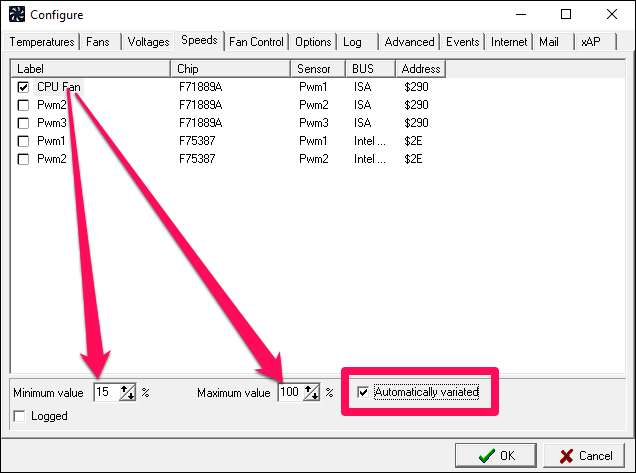
Opět jsou to jen moje hodnoty - mám zvlášť velký chladič, takže 15% je docela bezpečné číslo. Pokud máte menší chladič, jako většina počítačů, možná budete chtít nastavit minimum vyšší než 15% pro spuštění.
Nakonec v hlavním okně SpeedFan zaškrtněte políčko „Automatická rychlost ventilátoru“. Dávejte pozor na otáčky ventilátoru a teploty - měli byste zjistit, že reagují stejně, jako jste nastavili na kartě Teploty a rychlosti.
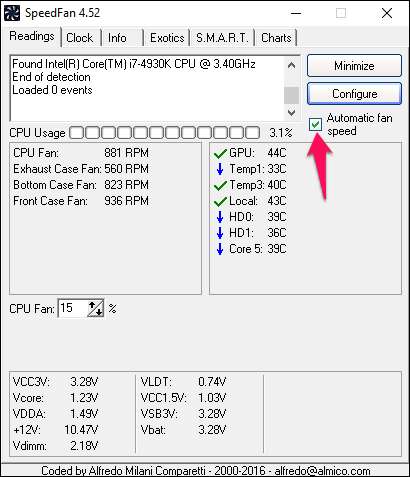
POZNÁMKA: Pokud je vaše „Požadovaná“ nebo „Minimální rychlost“ příliš nízká, narazíte na trochu mrzutosti. Váš ventilátor se rozběhne, aby ochladil počítač, a zpomalí, když dosáhne požadované teploty. Ale pak se vaše teplota zvýší, protože se ventilátor zpomalil, což vytváří situaci, kdy se ventilátor neustále rozběhne, zpomalí a poté každou minutu nebo dvě znovu rozběhne. Pokud zjistíte, že se to děje, budete chtít zvýšit požadovanou teplotu a / nebo zvýšit úroveň „minimální rychlosti“ pro tento ventilátor. Možná budete muset s těmito hodnotami trochu hrát, aby byly správné.
Krok čtyři: Nastavte automatické spuštění SpeedFan
Nyní, když jsou všechny konfigurace ventilátorů nastaveny, budete chtít zajistit, aby byl SpeedFan vždy spuštěn, aby byl váš stroj v chladu a tichu.
Nejprve nastavíme SpeedFan tak, aby začal s Windows. Kupodivu, SpeedFan pro to nemá vestavěnou možnost, takže to uděláme ručně se spouštěcí složkou Windows. Otevřete nabídku Start, přejděte na položku programů SpeedFan a klikněte pravým tlačítkem na ikonu SpeedFan. Přejděte na Více> Otevřít umístění souboru.
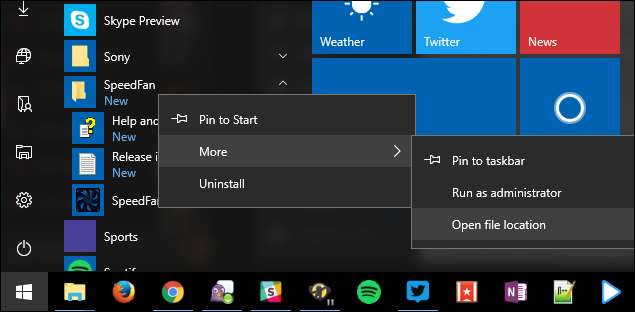
Klikněte pravým tlačítkem na zástupce SpeedFan a vyberte možnost „Kopírovat“.
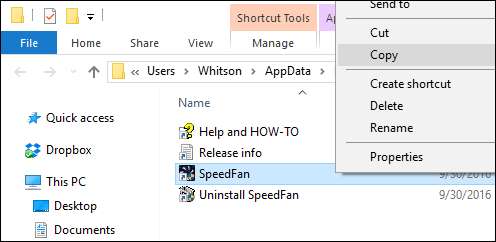
Potom v Průzkumníku souborů zadejte
shell: spuštění
do adresního řádku a stiskněte klávesu Enter. To by vás mělo přivést do složky Po spuštění. Klikněte pravým tlačítkem na prázdnou oblast a vložte do této složky zástupce SpeedFan.
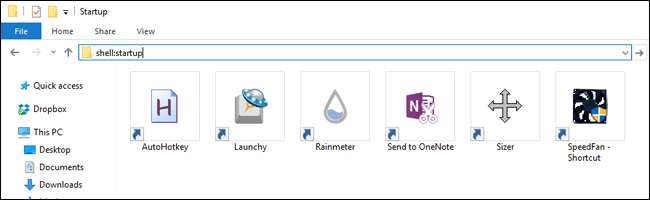
Tím bude zajištěno, že se SpeedFan spustí, kdykoli to bude Windows.
Nakonec v hlavním okně SpeedFan klikněte na Konfigurovat a přejděte na kartu Možnosti. Zaškrtněte možnost „Minimalizovat při zavření“. Tím zajistíte, že neopustíte SpeedFan náhodně. Pokud nechcete vidět okno SpeedFan při každém spuštění počítače, můžete také zaškrtnout políčko „Spustit minimalizované“.
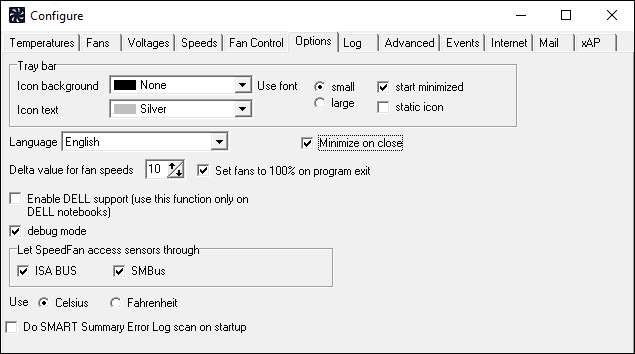
Při používání počítače tyto rychlosti a teploty několik dní sledujte, abyste se ujistili, že vše funguje podle očekávání. Poslední věc, kterou chcete udělat, je smažit procesor kvůli překlepu. Pokud se vám někdy nezdá, že je to v pořádku, vraťte se zpět do nastavení SpeedFan a upravte svou konfiguraci.
Ale za předpokladu, že vše funguje správně, jste hotovi! SpeedFan má ještě více možností (můžete dokonce vytvořit své vlastní křivky odezvy pomocí „Advanced Fan Control“ na kartě „Fan Control“), ale toto základní nastavení by mělo pro většinu lidí stačit. Stačí jen malá konfigurace, aby byl váš počítač chladný, když tvrdě pracuje, a tichý, pokud tomu tak není.
Kredit obrázku: Zítra hendry / Flickr







